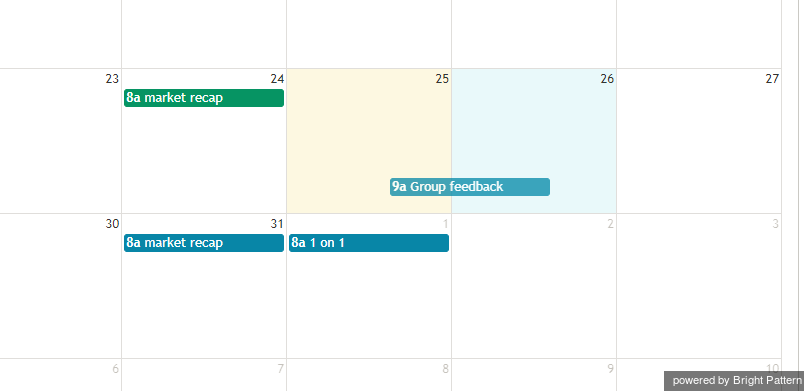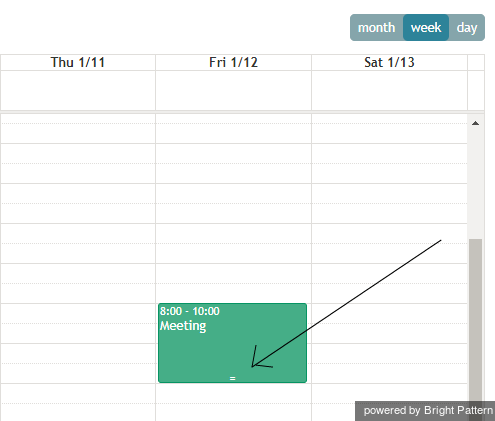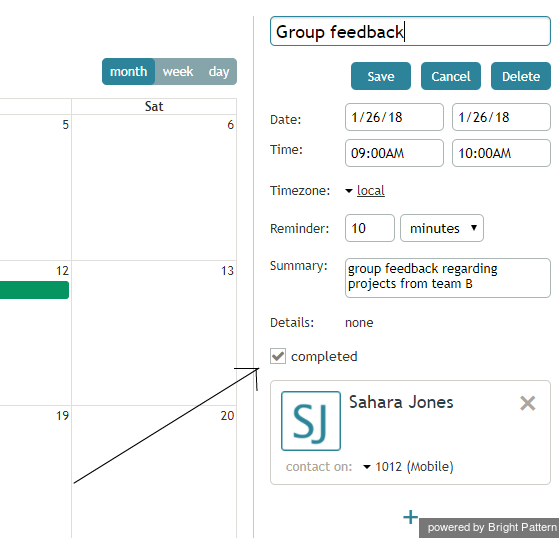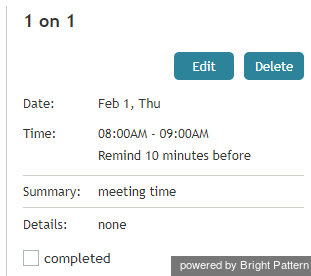Comment Editer des événements existants
Vous pouvez utiliser les méthodes suivantes pour éditer des événements existants.
Editer les propriétés
Pour éditer les propriétés d'un événement, y compris son Titre, cliquez sur l'événement dans le Calendrier. Ses propriétés actuelles seront affichées dans le panneau de droite. Cliquez sur Editer et n'oubliez pas d'enregistrer vos modifications lorsque vous avez terminé.
Replannifier
Pour re-planifier un événement existant, cliquez et faites-le glisser vers la nouvelle plage horaire souhaitée directement dans la grille du Calendrier.
Modifier la durée
Lorsque vous utilisez le Calendrier en vue Semaine ou Jour, vous pouvez modifier la durée d'un événement en cliquant sur le symbole = situé en bas de l'événement et en le faisant glisser vers le haut ou vers le bas. Cette Action permet d'augmenter ou de réduire la durée de l'événement.
Marquer comme Complèt
Pour marquer votre événement comme étant complété, cliquez sur l'événement et accédez aux propriétés de l'événement sur le côté droit de l'écran. Ensuite, sélectionnez la case à cocher "Terminé ". Lorsque vous en avez terminé avec cet événement ou cette assignation, cliquez sur Sauver. Les événements complétés s'affichent en vert sur le Calendrier.
Effacer
Pour supprimer un événement, cliquez sur le bouton Effacer.
Notes des Superviseurs peuvent voir et Editer vos calendriers personnels, ré-assigner vos tâches et événements programmés à d'autres Agents, et vous assigner les tâches de quelqu'un d'autre.